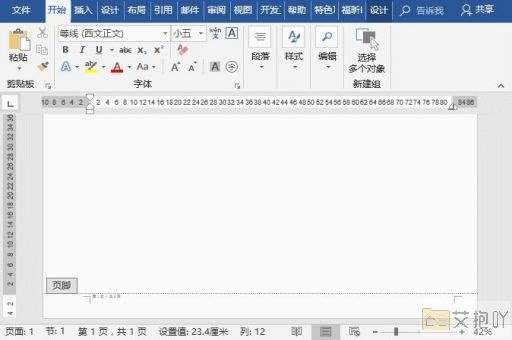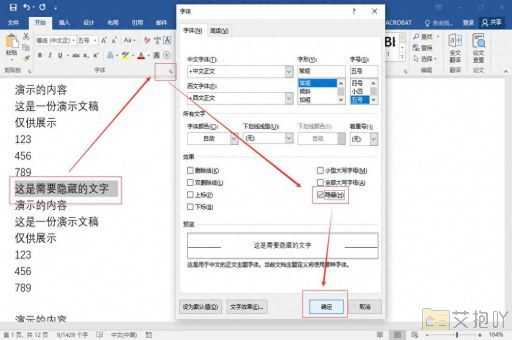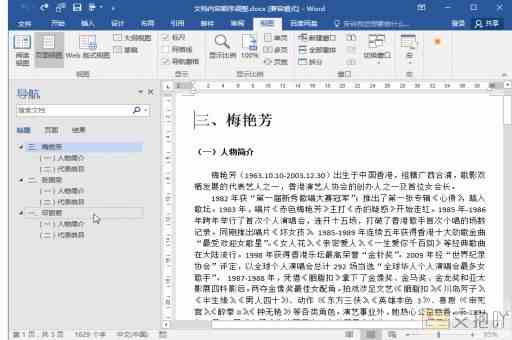word文档怎么打印出来 配置和执行打印任务的指南
打印Word文档是一个常见的任务,无论您是在办公室、学校还是家中都需要进行这项操作。本文将详细介绍如何在Windows和Mac系统上打印Word文档。
Windows系统
1. 打开Word文档:打开需要打印的Word文档,然后点击“文件”菜单,选择“打印”。
2. 选择打印机:在弹出的窗口中,选择要使用的打印机。如果您有多台打印机连接到电脑上,可以在下拉列表中选择相应的设备。如果不确定哪个是正确的打印机,请尝试选中一个,然后单击“属性”按钮查看其详细信息。
3. 设置打印选项:在打印机设置区域,您可以设置一些打印参数,如页码范围、纸张大小、方向等。默认情况下,Word会自动设置这些参数,但您也可以手动调整它们以满足特定需求。请注意,不同的打印机可能支持不同的纸张尺寸和类型,所以在选择纸张大小时请确保您的打印机支持该选项。
4. 预览和确认:在完成上述步骤后,您可以预览打印效果。点击“预览”按钮,Word会显示一份与实际打印结果相似的文档。您可以根据需要修改打印设置或返回前一步进行调整。
5. 打印:一旦满意打印设置,可以单击“打印”按钮开始打印过程。Word将会按照您所选择的打印机和设置将文档发送到打印机。如果一切顺利,您应该能在打印机上看到您的Word文档被成功打印出来。
6. 处理错误:如果在打印过程中遇到任何问题,例如打印机没有响应或文档打印不完整,可以尝试以下解决方法:
检查打印机是否已连接并处于工作状态。
确保打印机有足够的墨粉或色带,并且没有卡纸或其他障碍物。
如果打印的是长文档,检查是否选择了正确的页码范围。
尝试重新启动计算机和打印机,有时候这能解决问题。
Mac系统
1. 打开Word文档:打开需要打印的Word文档,然后点击顶部菜单栏上的“文件”选项,选择“打印”。
2. 选择打印机:在弹出的对话框中,选择要使用的打印机。如果您有多台打印机连接到电脑上,可以在下拉列表中选择相应的设备。如果没有列出您想要使用的打印机,可能是驱动程序未安装或配置有问题,您需要联系打印机制造商获取帮助。
3. 设置打印选项:在“打印机设置”区域,您可以自定义打印参数,如页面范围、纸张大小、方向等。大部分打印机都会自动适应您的设定,但如果需要特殊处理(两面打印),则需要手动设置相关选项。
4. 预览和确认:在完成设置后,点击右上角的“预览”按钮,Word将显示一份与实际打印结果相似的文档。您可以在此阶段对打印设置进行更改或返回前一步进行调整。
5. 打印:一旦满意打印设置,可以点击左下角的“打印”按钮开始打印过程。Word将会按照您所选择的打印机和设置将文档发送到打印机。如果一切顺利,您应该能在打印机上看到您的Word文档被成功打印出来。
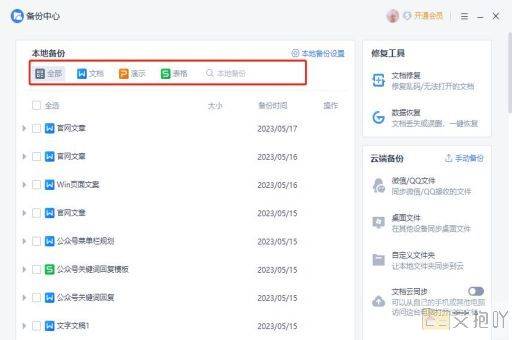
6. 处理错误:如果在打印过程中遇到问题,如打印机无法正常工作或文档打印不完整,请参考以下解决方案:
检查打印机是否已正确连接到电脑,确认USB线插好并且电源开启。
查看打印机的控制面板,确认是否有错误消息或者警告。如果有,尝试解决对应的问题。
确保打印机有足够的墨粉或色带,并且没有卡纸或其他障碍物。
尝试重启计算机和打印机,有时候这能解决问题。
通过以上详细的步骤,您应该能够在Windows和Mac系统上轻松地打印Word文档。希望这篇文章对您有所帮助!


 上一篇
上一篇